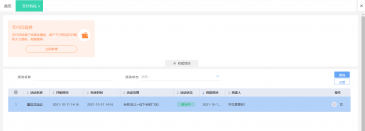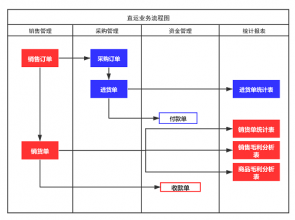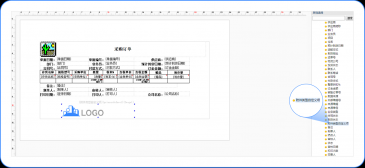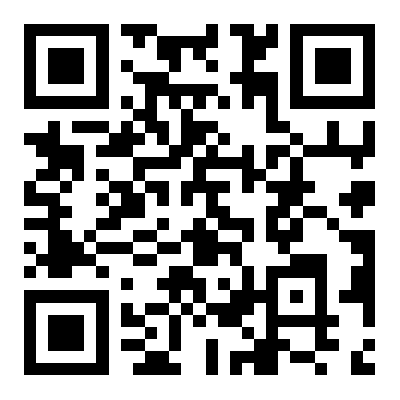会计应学知识-Excel精髓(九)
二十九、在多张表格间实现公用数据的链接和引用 也许我们会奇怪,为什么每次打开Excel,软件总是打开了一个由3张空白表格组成的文件组呢?如果你是专业的会计师、统计师或者谙熟于此的表格高手, 就一定会明白,由于计算项目的名目繁多、数据信息的头绪复杂,单*一张表格往往解决不了所有的问题,多表格数据链接、多文件数据互动才是以一当十的制胜法 宝。 比如我们首先制作“Sheet1”为“一班学生成绩表”,“Sheet2”为“二班学生成绩表”,然后来到“Sheet3”,想 进行“一班”和“二班”各科成绩的比较以及“年级平均分”的计算。此时我们就可以将光标定位到目标位置,选择好相关函数。然后在Excel弹出的函数对话 框中,利用数据列表右侧的“”按钮点击一下其他表格中想引用的单元格就行了。你看,如图24所示,这时函数窗口中就会出现“×班学生成绩表!××单元格” 的字样了。此后,不管我们在源单元格中进行怎样的修改,在“Sheet3”的目标位置都会适时进行重新计算。
欢迎光临山西用友软件(www.changjet.cn)网站
三十、Excel中“摄影”功能的妙用 这个功能比较另类,似乎和计算、统计、排序等等“正统”功能格格不入,因为它的作用竟然是——“抓屏”!而且还不是像“PrintScreen”按钮那样“一把乱抓”,而是允许让你通过鼠标进行选择,“指哪抓哪”。 要找到这个功能还不太容易,我们点击Excel“工具”菜单的“自定义”选项。在“命令”卡片的“类别”中点“工具”,再在命令栏中找到“摄影”按钮, 并将它拖到工具栏的任意位置。如果我们想要对表格中的某一部分“照相”,只须先选择它们(图23),然后按下“摄影”按钮,这时该选定区域就被“拍”了下 来。然后将鼠标移动到需要显示“照片”的地方(当然,也可以是另一张表格),再次按下“摄影”按钮,这样刚才被“拍摄”的“照片”就立即粘贴过来了。当 然,和“照片”一同出现的还有“图片”工具栏。很显然,Excel是将它作为一幅图片来对待了,我们可随意将它进行旋转、缩放处理。 不过,请各位一定要注意:这可不是一般的照片!你可以试着改动原来被我们“拍摄”下来的表格数据看看——刷新一下“照片”,结果“照片”中的数据竟然也被同步更新了!
三十一、熟悉Excel的“从文本到语音” 这是Excel 2002中的一个抢眼的新功能。它就是让Office软件不仅能写、能算,还要能看、能说。尽管目前已经有许多软件都致力于文本的机器朗读,但微软的Office不论从语音的柔和度和语气的抑扬顿挫都是其它同类软件不可比拟的。 按照Office的默认安装,你可能还不能在Excel的菜单中找到它,在我们确认安装了“从文本到语音”的选项后,就可以在Excel的“工具”菜单 中看到“语音”项目了。如图21所示,打开一个表格,随便选择其中的内容,然后单击“从文本到语音”工具栏上的“朗读单元格”按钮,此时一个带有磁性的声 音就开始一字一句地朗读了。值得一提的是,当碰到标点符号时,Excel的朗读会自动停顿一会儿,然后再接着朗读,这一点和其他软件完全不同,笔者认为这 样的处理更加自然。 还有一点需要说明的是,如果你想调整Excel 2002中语音朗读的速度,可以在“控制面板”中双击“语音”图标,然后在“文字到语音”卡片上调整即可。
欢迎光临山西用友软件(www.changjet.cn)网站


 上一篇
上一篇